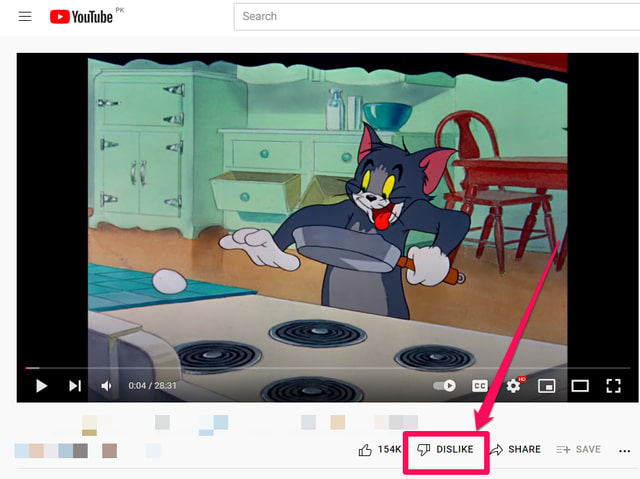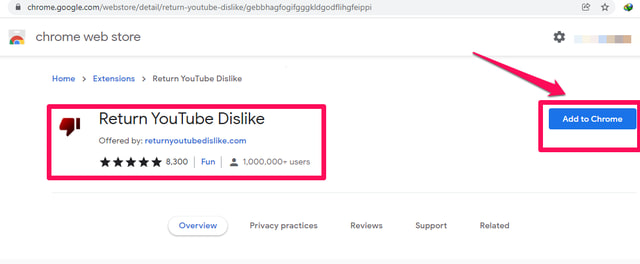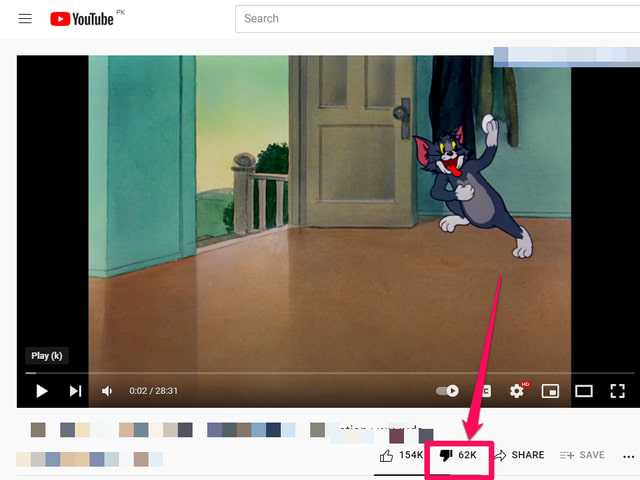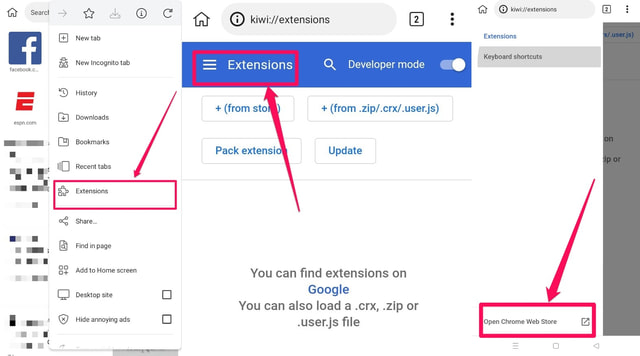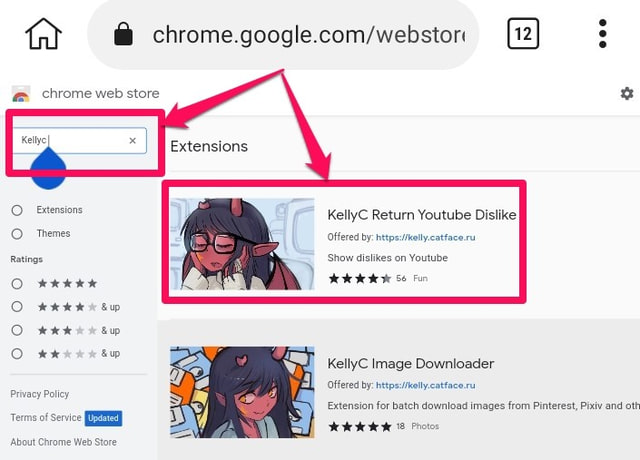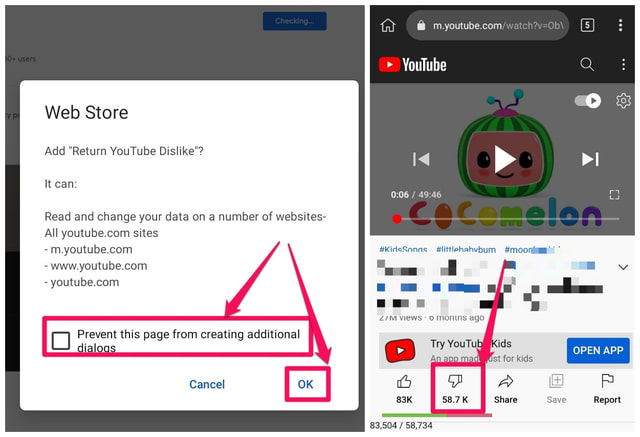YouTuben ei-tykkäysten määrän palauttaminen tietokoneella ja Androidilla
YouTuben tykkää- ja ei-tykkäyspainikkeet ovat tärkeä mittari alustalla olevien YouTube-videoiden suosiosta ja epäsuosiosta. YouTuben käytäntöjen äskettäisen muutoksen vuoksi se on rajoittanut mahdollisuutta nähdä videon ei-tykkäysten määrä. tietyn videon vain sisällöntuottajille.
Näin ollen katsoja YouTubessa ei voi enää nähdä, kuinka monta kertaa tietystä videosta on ei-tykätty. Käyttäjille se on tärkeä mittari, koska jotkut käyttäjät arvioivat mittarin avulla videosisällön laatua päättääkseen, onko video heidän aikansa arvoinen.
Tässä artikkelissa näytän sinulle vaihe vaiheelta, kuinka voit palauttaa minkä tahansa YouTube-videon ei-tykkäysmäärän selaimessa sekä tietokoneella että Androidilla. Keskustellaan ensin työpöytäratkaisusta.
Pöytäkoneella Google Chromella
Jotta voit nähdä YouTube-videoiden ei-tykkäysten määrän työpöydällä, sinun on käytettävä Google Chrome -laajennusta nimeltä Return YouTube Dislike. Tehdään tämä vaihe vaiheelta.
Vaihe 1: Käynnistä Google Chrome ja siirry mihin tahansa YouTube-videoon. Huomaat, että ei pidä -painike ei näytä tilastoja.
Vaihe 2: Avaa uusi välilehti ja siirry Chrome Web Storen Return YouTube Dislike -laajennuksen sivulle ja lisää se Chrome-selaimeen.
Vaihe 3: Päivitä YouTube-videosivu vaiheessa 1, niin voit nyt nähdä minkä tahansa YouTube-videon ei-tykkäysten määrän.
Androidissa Kiwi-selaimella
Androidissa sinun on käytettävä toista Google Chrome -laajennusta nimeltä KellyC Return YouTube Dislike. Mutta koska Google Chromen Android-versio ei tue laajennuksia, meidän on ensin asennettava selain, joka tukee Google Chrome -laajennuksia. Yksi tällainen selain on Kiwi – selain. Lataa ja asenna kiwi-selain ensin Google Play Kaupasta ja noudata sitten seuraavia ohjeita.
Vaihe 1: Käynnistä Kiwi-selain ja siirry suosikkivideoosi YouTubessa. Huomaat, että ei pidä -painike on siellä, mutta ilman tilastoja.
Vaihe 2: Napauta kolmea pystysuoraa pistettä Kiwin vasemmassa yläkulmassa avataksesi päävalikon.
Vaihe 3: Napauta valikossa "Laajennukset" -vaihtoehtoa näyttääksesi laajennussivun.
Vaihe 4: Napauta tällä sivulla kolmea vaakaviivaa näytön vasemmassa yläkulmassa.
Vaihe 5: Napauta nyt "Avaa Chrome Web Store" -vaihtoehtoa näytön vasemmassa alakulmassa avataksesi Google Chrome Web Storen.
Vaihe 6: Kirjoita Google Chrome Web Storen hakukenttään "KellyC Return YouTube Dislike" etsiäksesi tarvittavaa laajennusta.
Vaihe 7: Valitse haluamasi laajennus napauttamalla hakutuloksissa sitä.
Vaihe 8: Napauta "KellyC Return YouTube Dislike" -sivulla sinistä "Lisää Chromeen" -painiketta asentaaksesi laajennuksen Kiwiin.
Vaihe 9: Kun asennus on valmis, päivitä YouTube-sivusi Kiwi-kielellä ja nyt näet Kiwi-selaimessa kaikkien YouTube-videoiden ei-tykkäysten määrän.
Johtopäätös
Google ei enää näytä julkisesti YouTube-videoiden ei-tykkäysten määrää, mutta se voi olla erittäin hyödyllinen tilasto joillekin käyttäjille. Tässä artikkelissa olen näyttänyt, kuinka voit tarkastella YouTube-videon ei-tykkäysten määrää Google Chrome -laajennusten avulla sekä PC:llä että Androidilla.
Ensinnäkin on tärkeää huomata, että kaikki Google Chrome Web Storen tätä tarkoitusta varten olevat laajennukset eivät näytä toimivan.